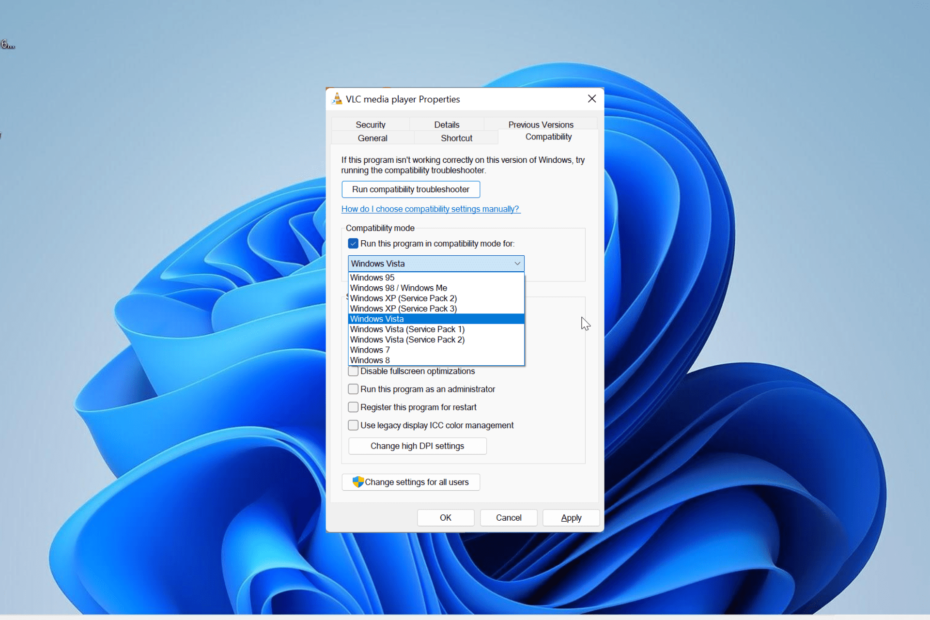Przeglądając dzienniki zdarzeń, możesz diagnozować problemy za pomocą funkcji Szybka pomoc
- Podgląd zdarzeń zawiera informacje o wszystkich zdarzeniach na komputerze, w tym dzienniki szybkiej pomocy.
- Sprawdzając logi, użytkownicy mogą mieć pewność, że nie nastąpił nieautoryzowany dostęp.
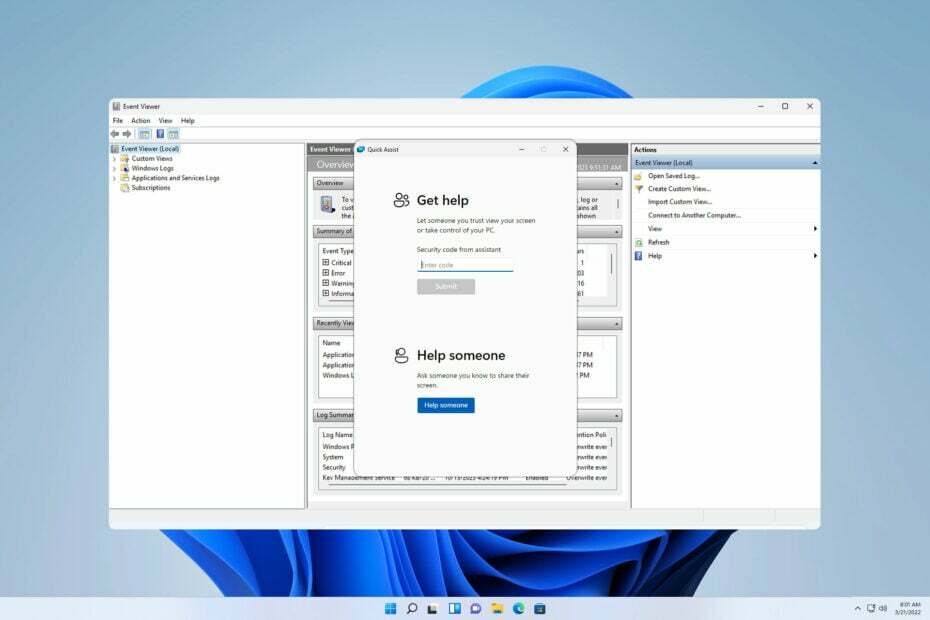
Czasami konieczne jest sprawdzenie dzienników na komputerze w celu zdiagnozowania pewnych problemów i dlatego wielu użytkowników chce wiedzieć, jak przeglądać dzienniki szybkiej pomocy za pomocą Podglądu zdarzeń na swoim komputerze.
Jest to dość proste, a dzięki temu użytkownicy mogą sprawdzić wszystkie sesje zdalne, które mieli, lub upewnić się, że nikt nie nadużywał tej funkcji, aby uzyskać dostęp do ich komputera.
Czy system Windows 11 ma opcję Szybka pomoc?
Tak, w systemie Windows 11 preinstalowana jest funkcja Quick Assist, dzięki której możesz nawiązywać połączenia zdalne od razu po wyjęciu z pudełka.
- Jak wyświetlić dzienniki szybkiej pomocy w Podglądzie zdarzeń?
- Użyj Podglądu zdarzeń
- Gdzie jest plik szybkiej pomocy w systemie Windows 11?
- Czy usługa Quick Assist zostanie wycofana?
- Czy Szybka Pomoc to to samo, co Pomoc Zdalna?
Jak wyświetlić dzienniki szybkiej pomocy w Podglądzie zdarzeń?
Użyj Podglądu zdarzeń
- Naciskać Okna klucz + X i wybierz Podgląd zdarzeń z listy.

- Iść do Dzienniki aplikacji i usług a następnie kliknij Microsoftu.
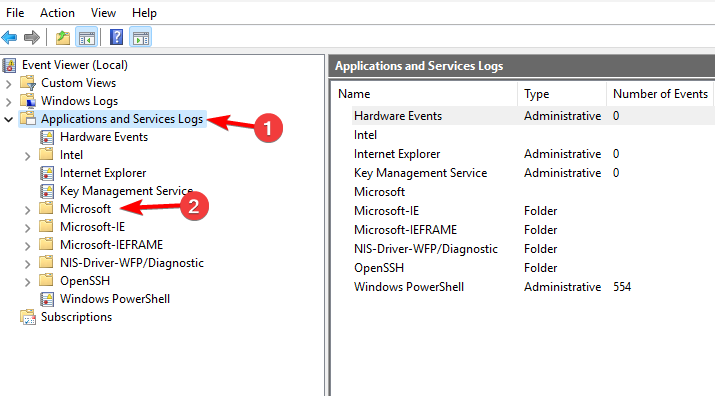
- Następnie przejdź do Okna i wybierz Zdalna pomoc.
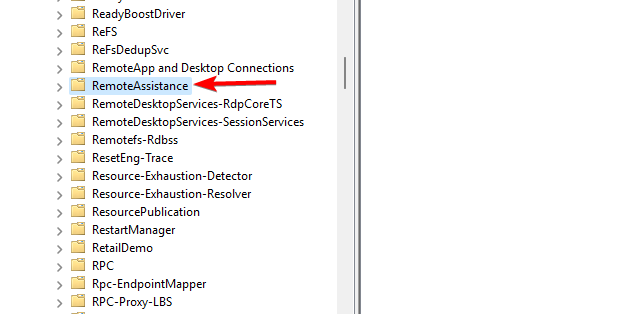
- Wewnątrz powinieneś zobaczyć Szybka pomoc teczka.
- Wszystkie Twoje dzienniki będą się tam znajdować.
Jeśli dzienniki szybkiej pomocy nie są dostępne, prawdopodobnie nie korzystałeś z tego narzędzia lub jest ono skonfigurowane tak, aby nie zbierało dzienników.
Gdzie jest plik szybkiej pomocy w systemie Windows 11?
- Naciskać Okna klucz + S i wejdź szybka pomoc.
- Wybierać Szybka pomoc z listy wyników.
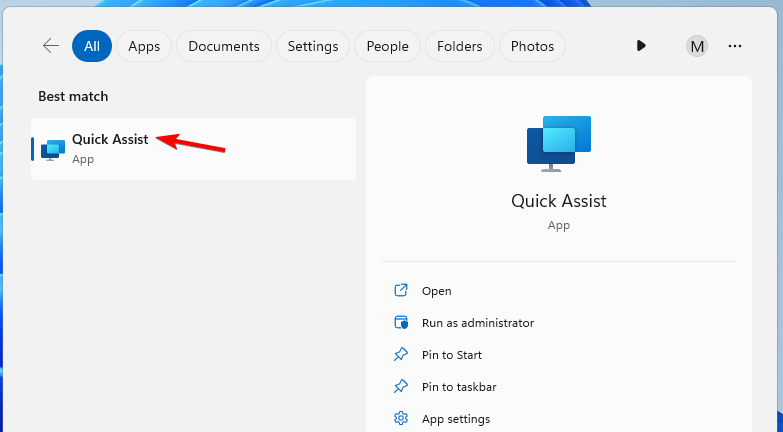
- Aplikacja zostanie teraz uruchomiona.
- Jak ponownie włączyć opcję Pokaż widok pulpitu w systemie Windows 11
- Jak edytować i usuwać dane EXIF w systemie Windows
Czy usługa Quick Assist zostanie wycofana?
Nie, usługa Quick Assist nie została wycofana, została przeniesiona do sklepu Microsoft Store. W ten sposób Microsoft osiągnie następujące cele:
- Popraw bezpieczeństwo aplikacji dzięki częstym aktualizacjom.
- Minimalizuj problemy i błędy.
- Popraw czas generowania hasła.
Czy Szybka Pomoc to to samo, co Pomoc Zdalna?
Quick Assist jest następcą oprogramowania Remote Assistance. Ten ostatni był dostępny w systemie Windows XP i chociaż jest nadal dostępny, nie oferuje takich samych funkcji i wygody jak Quick Assist.
Aby dowiedzieć się więcej, mamy poradnik jak korzystać Pomoc zdalna w systemie Windows 11, więc nie przegap tego.
Jak widać, przeglądanie dzienników szybkiej pomocy za pomocą Podglądu zdarzeń jest dość proste, o ile wiesz, gdzie szukać. Uzyskując dostęp do dzienników, można znaleźć przyczyny Szybka pomoc nie działa i napraw inne problemy.
Jeśli nie jesteś zaznajomiony, mamy również przewodnik, jak korzystać Szybka pomoc w systemie Windows 11, więc może zechcesz go odwiedzić.
Czy znasz inny sposób sprawdzania tego typu logów? Jeśli tak, podziel się nimi z nami w komentarzach.
![Zresetuj wszystkie ustawienia audio w systemie Windows 11 [Szybkie kroki]](/f/16fb7af895608408a6e5d7d965072986.jpg?width=300&height=460)
![Włączanie lub wyłączanie funkcji Focus Assist w systemie Windows 11 [łatwe kroki]](/f/3eaf9a4a7a79cea7888312eb73e9c2a0.png?width=300&height=460)